“Digitálisan aláírt illesztőprogram szükséges” és “Aaz illesztőprogram telepítése sikertelen ”néhány olyan hibaüzenetet, amelyekkel az illesztőprogramok Windows 8 rendszerre történő telepítésekor találkozhatott. Ellentétben az előző Windows 7-rel, a Windows 8 szigorúan végrehajtja az illesztőprogram aláírásának ellenőrzését, és az aláírásokat saját helyi adatbázisával ellenőrzi. Noha ez azt jelenti, hogy a régi eszközök illesztőprogramjai szigorú ellenőrzés alatt állnak, ez még kissé fájdalmat okoz még újabb készülékek számára is, ideértve a több Android telefonhoz és táblagépet is. Találkoztam ezzel a kérdéssel, amikor megpróbáltam egy lágy téglalapú Xperia-eszközt életre kelteni, de folyamatosan belefutottam a rettegett „Illesztőprogram telepítése sikertelen” hibába, amikor a kulcsfontosságú gyorsindító illesztőprogramokat telepítettem. Ha ott voltál, akkor ismered a következő csalódást, de számomra a fény és a remény sugárzása követte ezt! Oké, elég dráma. Telepítheti az alá nem írt illesztőprogramokat - legyen az gyorsindító vagy kenyérpirító illesztőprogramjai - néhány egyszerű lépésben, ahogy a szünet után elmagyarázza.
Itt van a tennivaló:
- Vigye az egeret a képernyő jobb alsó sarkába, hogy megjelenjen a Charms sáv, majd kattintson a Beállítások elemre, ahogy a képernyőképen látható.

- Ezzel megjelenik az alapbeállítások, például a hangerő, az értesítések, az energiaellátás stb. Hagyja figyelmen kívül azokat, majd kattintson a PC-beállítások módosítása elemre.

- Most a beállítási menüben kell lennie, ahogy az láthatóaz alábbi képernyőképet. Ha úgy találja, hogy olyan lehetőségekkel bolondol, amelyeket még nem látott, akkor tegye meg a saját ideje alatt. Most egyelőre kattintson az Általános gombra.

- Most jobb oldalon egy csomó beállítást fog látniaz ablaktábla. Görgessen lefelé a Speciális indítási szakasz megtalálásához. Ezek a beállítások határozzák meg és módosítják a Windows indítását, és az indításkor letiltjuk az illesztőprogram aláírásának érvényesítését. Nyomja meg az Újraindítás gombot.

- Lépjen a Hibaelhárítás> Speciális beállítások> Indítási beállítások elemre, és nyomja meg az Újraindítás gombot.

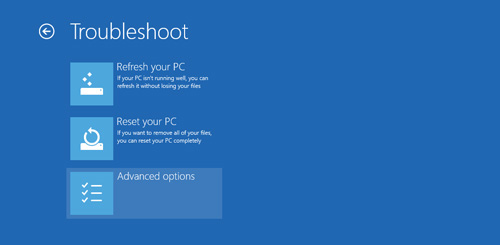
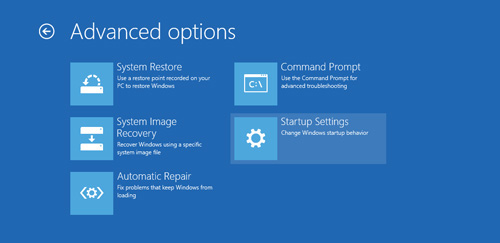
- A számítógép most újraindul, és indításkor egy csomó lehetőséget kap, amelyek közül választhat. A billentyűzet 7-es megnyomásával indulhat a Windows 8-ba, amikor az illesztőprogram aláírásának ellenőrzése le van tiltva.
</ Ol>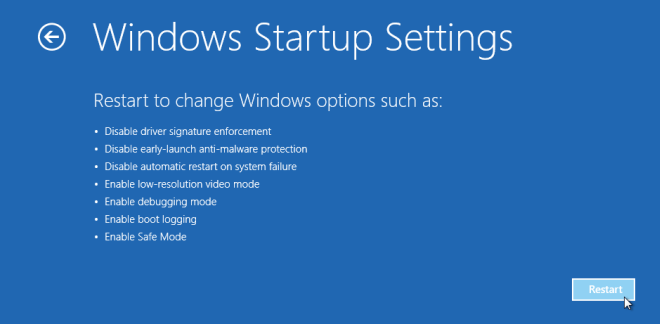
Ez az! Most már képes lesz telepíteni az összes régi és új, aláíratlan illesztőprogramot anélkül, hogy a Microsoft akadályba lépne.













Hozzászólások